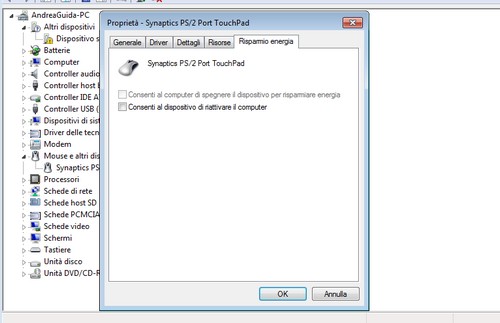
A volte, può capitare di avere un mouse non proprio perfetto (o magari di tenerlo poggiato su una superficie che favorisce lo scivolamento dello stesso alla minima vibrazione) che sveglia continuamente il computer quando è attiva la modalità stand-by. Cosa alquanto fastidiosa e controproducente per quanto riguarda il risparmio energetico del PC che però si può sistemare rapidamente senza sostituire il mouse.
Forse non tutti ne sono a conoscenza, ma è possibile evitare che il mouse svegli il PC durante lo stand-by semplicemente regolando alcune impostazioni avanzate di Windows. Da XP a Windows 7 la procedura è sempre la stessa, e noi oggi siamo qui per illustrarvela in dettaglio: buon divertimento!
Se non sapete come evitare che il mouse svegli il PC durante lo stand-by, cliccate sul pulsante Start di Windows, fate click destro sulla voce Computer/Risorse del computer e selezionate l’opzione Proprietà dal menu contestuale.
Adesso, recatevi in Gestione dispositivi per accedere alla lista dei dispositivi presenti nel computer ed espandete la voce relativa al Mouse e altri dispositivi di puntamento. Fate click destro sul nome del vostro mouse e selezionate la voce Proprietà dal menu contestuale.
Nelle proprietà del mouse, cliccate sulla scheda Risparmio energia, togliete la spunta da Consenti al dispositivo di riattivare il computer e cliccate prima su Applica e poi su OK per salvare i cambiamenti.
Et voilà! La procedura per evitare che il mouse svegli il PC durante lo stand-by è finita. Adesso, il vostro mouse non interferirà più nello spegnimento del PC nei momenti di inattività ma voi sarete comunque liberi di “svegliare” il computer durante la modalità sospensione con la pressione di un qualsiasi tasto della tastiera.
La modifica è sicura e reversibile in qualsiasi momento: basta tornare nella gestione delle periferiche e rimettere la spunta sulla voce Consenti al dispositivo di riattivare il computer.
